
图片来源:摄图网
谷歌表单(Google Forms,下文简称Forms)原本是一个数据收集、分析工具,主要用来做问卷调查、活动注册等。
Forms创建问题和结果分析的功能恰好适合学生测验,许多老师都开始使用Forms测验、考试。顺应这一需求,Google在Forms上进一步开发了测验、考试的专用功能。
现在的Forms已经成为一款非常成熟的测验工具。由于界面简洁美观、简单易用、功能强大,受到许多老师的喜爱,堪称G Suite的明星产品。不少老师们说到Forms都会非常兴奋,Forms也是我最爱使用的G Suite产品之一,我的课程中所有小测验、单元考试、甚至期终考试,都在Forms上完成。本文我将为大家具体介绍Forms的功能,并展示教学中的实际运用。
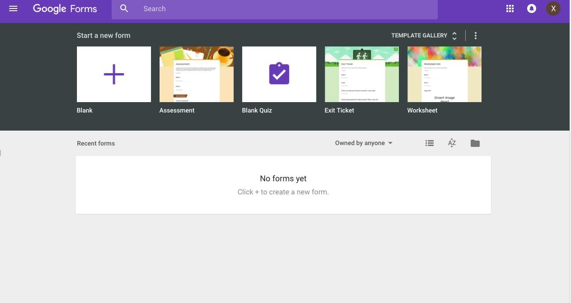
功能
1. 创建
点击上图左上加号,即可创建一张新的空白表单。Google也提供了各种模版,可以在模版基础上填入自己的内容。
2. 出题
出题时可做如下基本设置:写问题,选择答案格式,添加图片,是否必须回答。(下图中我的问题是“姓名”,Google将问题种类自动从选择题转化为文字题)。
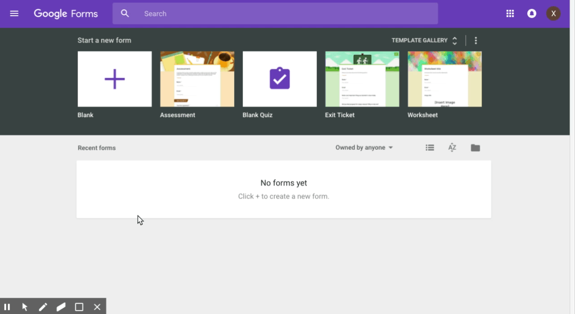
点击右侧工具条的加号,即可添加新题目。
答案格式可选择短文字、长文字、多项选择、下拉菜单、线性标度、上传文件等等。根据答案格式不同,还可以做高级设置。如选择题可以“打乱顺序”,文字题可以做“数据验证”。
下图我将选择题做了打乱顺序的设置,答题者看到的选项顺序就是随机的;我还对邮箱一题做了“数据验证”,如果答题者不填入合法邮箱,这题就不能通过。
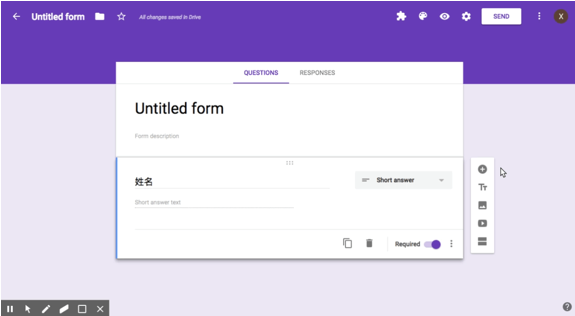
3. 添加多媒体
Forms支持添加图片和视频,添加的图片和视频可在表单内直接显示或播放。但视频来源只能是YouTube。
Forms不支持添加音频(这一点作为语言老师其实非常需要)。要添加音频或其它网站的视频,我通常用粘贴超链接的方式来解决。
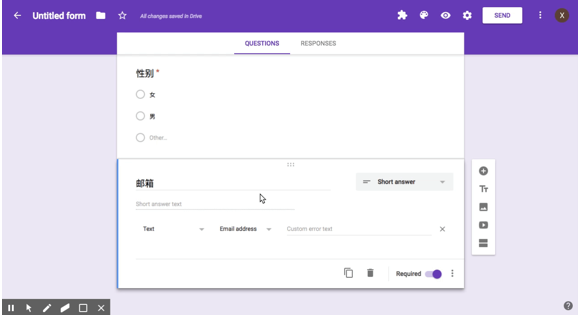
4. 表单设置
在设置选项中,Google提供了“测验”(Quiz)的选项。将表单设置成“测验”,就会额外增添许多测验专属功能。

例如,测验模式下,在出题时就可以设置该题分值,还可以预设正确答案、添加反馈信息。
其它测验专属功能在下文详述。
5. 预览和发送
作者可以预览、试填表单。确认无误后,即可发送。
发送的方式有多种:可以发送至邮箱、或通过超链接、或嵌入HTML。如果选择发送至邮箱,还可以选择直接将表单嵌入邮件,这样接受者就可以在邮件里直接填写、提交。
测验、考试类型的表单,我一般会利用谷歌课堂发布,这样一是可以控制发布时间,二是在Forms上的测验得分,是可以自动导入谷歌课堂的。
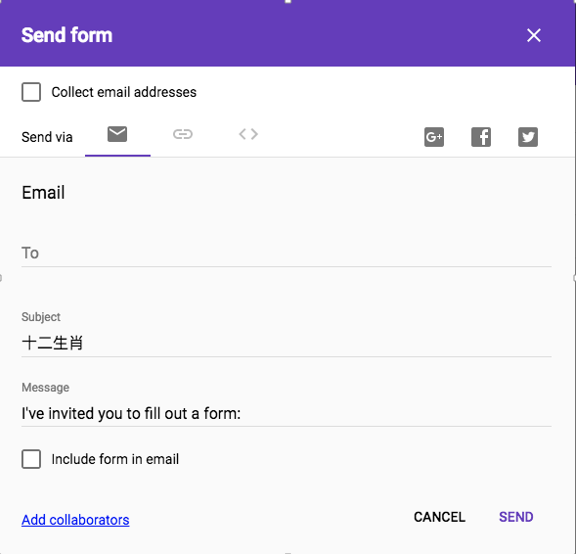
6. 浏览答卷
别人填写后提交的答卷,会实时显示在我的表单中。点击“答卷”(Response)页面,默认打开的是“总结”(Summary)选项卡。在这里可以看到收到答卷的数量,具体的答案,以及数据分析。下图中,我收到了三份答卷,可以清楚地看到,对错答案的分布,以及答案的具体内容。
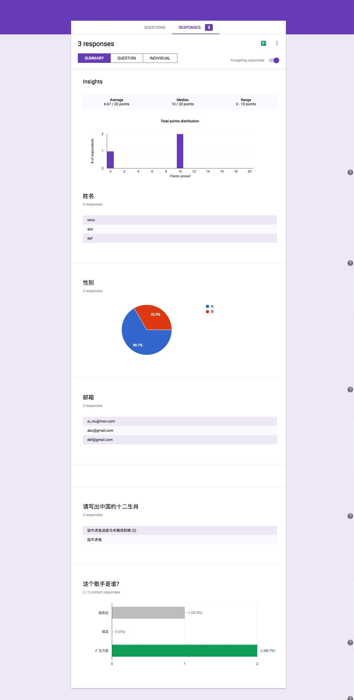
另外,如果选择“个人”(Individual)选项卡,就可以查看每个人的答卷。
7. 批改答卷
除了查看答卷,老师还可以批改学生的答卷。这一功能,是专门针对“测验”类型的表单的。也就是必须将表单设置改为“测验”。
对于已经设置答案(如多项选择题)和分值的题目,Forms已经自动打分,当然也允许老师修改。对于没有设置标准答案的题目(如文字题),需要老师手动批改。
批改方式有按题目批改(Question选项卡)和按学生批改(Individual选项卡)。按题目批改是最高效的批改方式,相同的答案会被归纳在一起,对于这些相同答案老师只需进行一次打分、反馈,而不需要一遍一遍扣分、写反馈。
按题目批改是Google在今年暑假期间刚刚做的更新,新学年伊始,我对使用这个功能已经迫不及待了。
下图中,对于“这个歌手是谁”一题,有两人选择了正确答案,有1人选择错误答案,系统自动打出了分数。
按学生批改时,老师可以清楚查看每一个学生的对错情况和分数,便于根据学生个人情况,给予个性化的反馈和帮助。
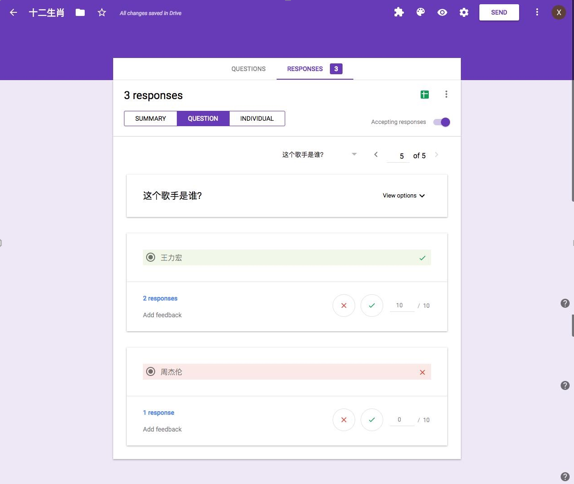
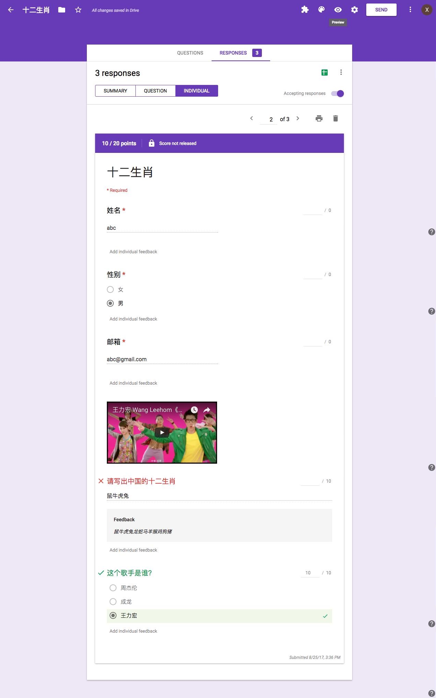
8. 学生反馈
老师如果想将批改后的答卷返回给学生,需要在设置中勾选“收集邮箱地址”。这样学生打开一张表单时,Forms会自动记录他的Google邮箱;老师可以将打分、反馈后的答卷向那个邮箱“公布”(release)。
9. 更多功能
Forms还有其它许多功能,比如可以将所有答卷输出到Sheets,方便进行个性化的数据统计;比如可以关闭表单,暂停接收答卷。
教学运用实例
测验与反馈
我喜欢用Forms进行测验、考试,不仅因为它的格式美观,批改方便,还因为它能大大提高反馈的效率。
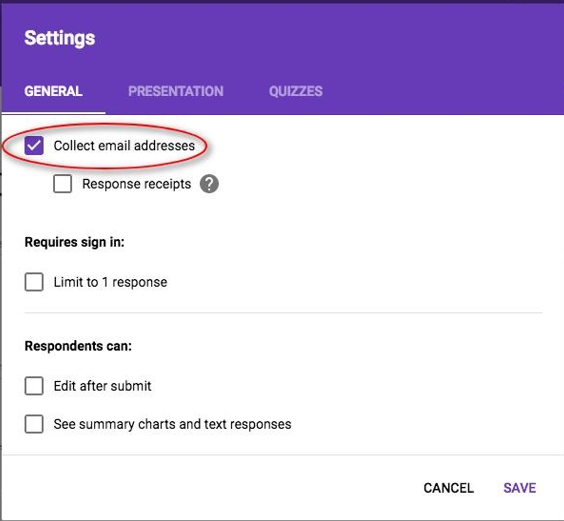
一般在随堂测验中,我会在设置中选择“提交后立刻公布分数”,这样学生在提交答卷后,可以即刻看到自己的对错情况,和我预设的正确答案及反馈信息。
而且,在全班学生都提交后,我会直接将答题情况的总结(“总结”选项卡)投影展示,和大家一起查看。看到某一题如有20%以上的错误率,就会和大家一起讨论分析。
由于Forms的“总结”已经自动计算并清晰呈现了百分比,这一过程变得无比方便和透明。对于文字题,“总结”页面也列出了所有答案,学生可以清楚地看到正确答案与错误答案之间的差异。(“问题”选项卡推出后,今后还可以用它来展示答题情况。)
值得一提的是,由于“总结”和“问题”选项卡中,答案展示中不显示学生信息,大家不知道是谁做错了这道题,因此实现了匿名反馈。但同时,学生可以在电脑中看到自己的答卷,在看到自己的错误时会特别引起注意,这时我给予的反馈,就会变得尤其有效。
下图是一个小测验“总结”页,我在课堂上会对第1题的3小题和第3题进行重点反馈。
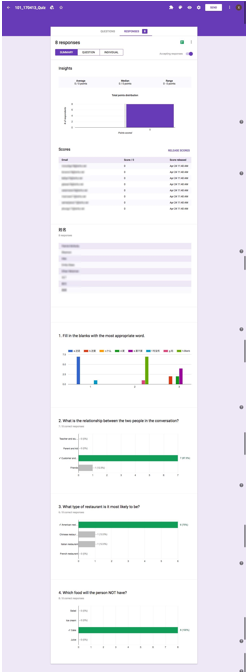
问卷调查
用Forms做问卷调查,正合了题中之义,从题目设置到结果分析,都非常专业。以下是我所做的学生问卷调查中的一部分。
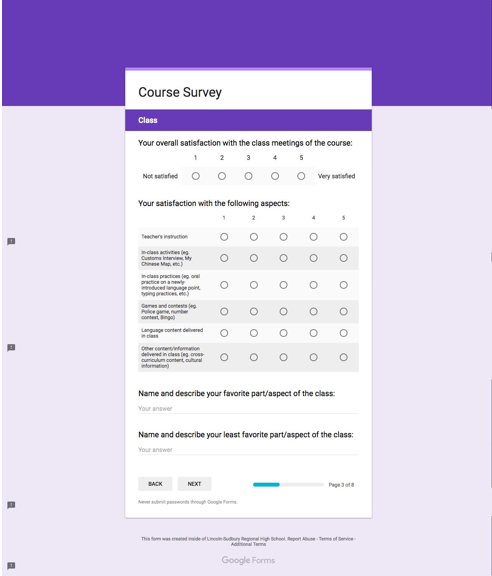
评委打分
有多个评委大型比赛,往往在计算分数上浪费许多时间。
让评委用Forms打分,可以将所有评委的分数输出到Sheets上;而且,Forms绑定一张Sheet后,新提交给Forms的数据,会在Sheet上同步更新。在这张Sheets上预设计算公式,就可以即刻得到总分。
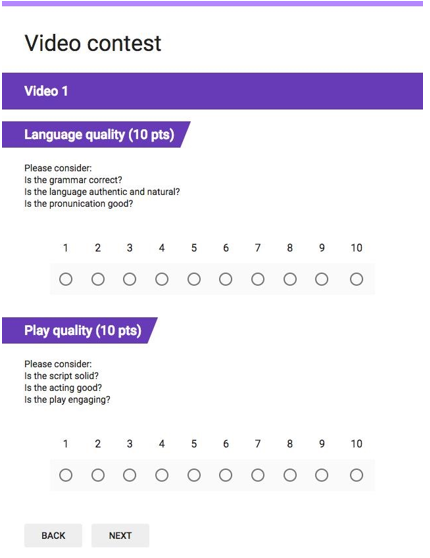
下图是班级视频比赛中,我设计的评委打分表,以及四位评委的分数在Sheets上的计算结果。
组织活动
组织活动时,我会用Forms作邀请函或收集注册信息。一些有选项或是特殊格式(如日期、时间)的问题,Forms可以轻松创建。过去使用Sheets,这些操作就要复杂得多。

而且,我还发现,比起在Sheets或Docs上填写信息,用Forms更容易收集到更全面的信息。一是因为在Forms答题非常方便简单,二是因为Forms较为正式的问卷格式,比起Sheets上的横向格子,让人更有填写完整信息的迫使感;三是填写者看不到别人填写的信息,不易受到影响。
从Forms上收集的信息,一样可以输出成一张Sheets表格,方便查看和添加新信息。
下图是我在组织中文课宣传活动时,用Forms收集信息后输出到Sheets上的结果。很难想象,如果让人们直接在Sheets上填写,会得到如此完整而格式统一的结果。
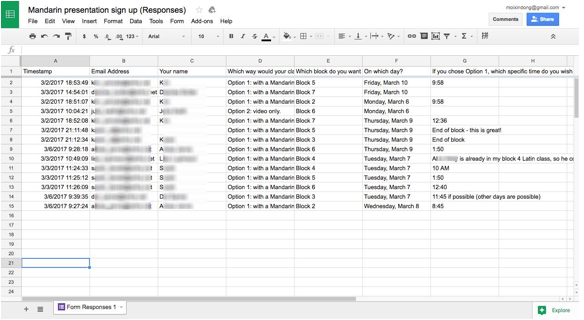
谷歌教育系列文章请戳:
美国高中老师带你零距离看“Google教育”之一:Google教育,到底有多牛?
美国高中老师带你零距离看“Google教育”之二:灵魂应用程序——谷歌课堂